Gestionar volúmenes para Azure NetApp Files
 Sugerir cambios
Sugerir cambios


Consulte y cree volúmenes NFS para "Azure NetApp Files" Directamente de Cloud Manager.
Configuración
Su configuración debe cumplir unos pocos requisitos antes de poder gestionar los volúmenes para Azure NetApp Files en Cloud Manager.
-
La configuración de Azure NetApp Files debe realizarse completando los siguientes pasos del portal de Azure:
-
Cloud Manager debe configurarse del siguiente modo:
-
Cloud Manager debe ejecutarse en Azure, en la cuenta en la que se configuró Azure NetApp Files.
-
La máquina virtual de Cloud Manager debe recibir permisos a través de un "identidad administrada".
Si implementó Cloud Manager desde Cloud Central, estará todo listo. Cloud Central activa automáticamente una identidad administrada asignada por el sistema en la máquina virtual de Cloud Manager.
Si implementó Cloud Manager desde Azure Marketplace, debe haber seguido "instrucciones para habilitar una identidad administrada".
-
El rol de Azure asignado a la máquina virtual de Cloud Manager debe incluir los permisos indicados en el más reciente "Política de Cloud Manager para Azure":
"Microsoft.NetApp/netAppAccounts/read", "Microsoft.NetApp/netAppAccounts/capacityPools/read", "Microsoft.NetApp/netAppAccounts/capacityPools/volumes/write", "Microsoft.NetApp/netAppAccounts/capacityPools/volumes/read", "Microsoft.NetApp/netAppAccounts/capacityPools/volumes/delete"
-
Una vez configurada la configuración, Cloud Manager muestra automáticamente Azure NetApp Files en la página entornos de trabajo:
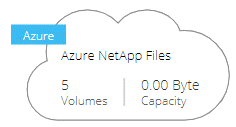
Crear volúmenes
Cloud Manager le permite crear volúmenes NFSv3 para Azure NetApp Files.
-
Abra el entorno de trabajo.
-
Haga clic en Añadir nuevo volumen.
-
Introduzca los detalles básicos sobre el volumen en la página Información de cuenta:
-
Seleccione una suscripción de Azure y una cuenta de Azure NetApp Files.
-
Escriba un nombre para el volumen.
-
Seleccione un pool de capacidad y especifique una cuota, que es la cantidad de almacenamiento lógico asignado al volumen.
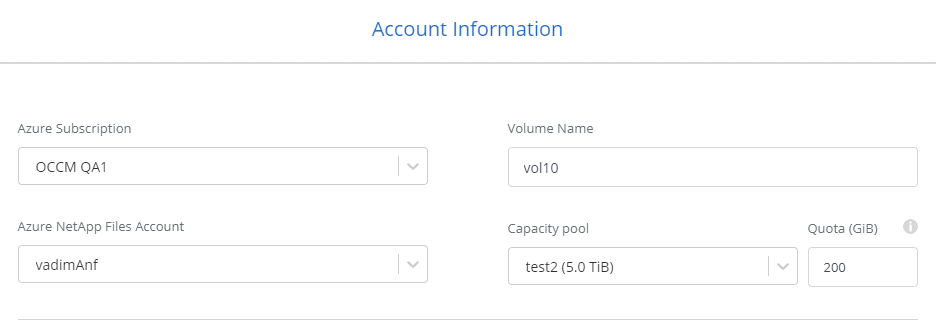
-
-
Rellene la página Política de ubicación y exportación:
-
Seleccione una vnet y una subred.
-
Configure una política de exportación para controlar el acceso al volumen.
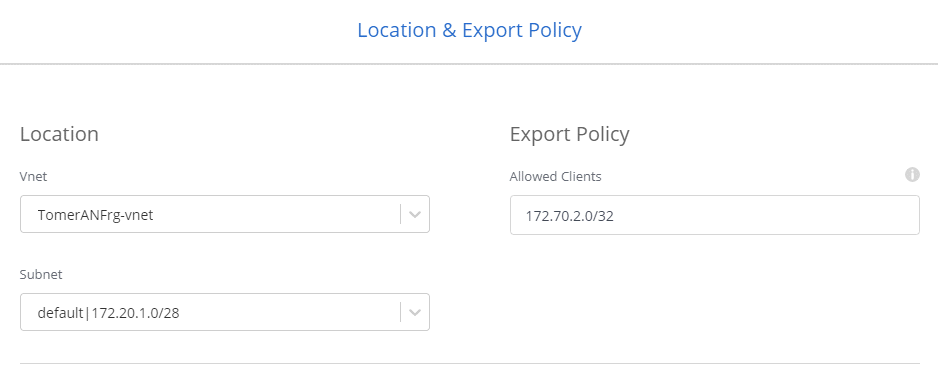
-
-
Haga clic en Ir.
Obtener la ruta de montaje de un volumen
Copie la ruta de montaje de un volumen para que pueda montar el volumen en un equipo Linux.
-
Abra el entorno de trabajo.
-
Pase el ratón sobre el volumen y haga clic en el menú.
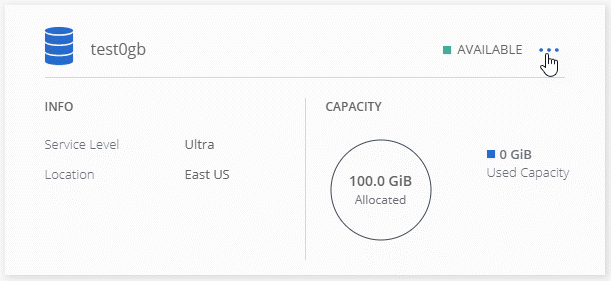
-
Haga clic en comando de montaje.
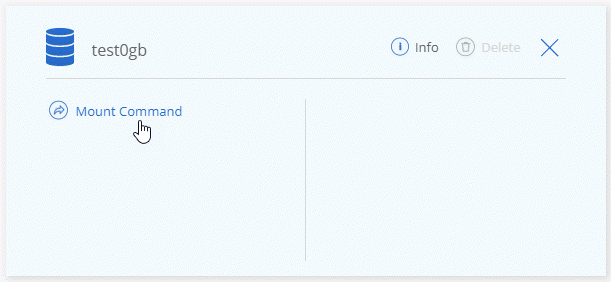
-
Copie la ruta de montaje y utilice el texto copiado para montar el volumen en un equipo Linux.
Eliminar volúmenes
Elimine los volúmenes que ya no necesita.
-
Abra el entorno de trabajo.
-
Pase el ratón sobre el volumen y haga clic en el menú.
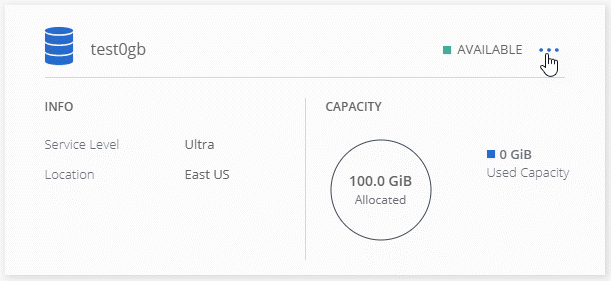
-
Haga clic en Eliminar.
-
Confirme que desea eliminar el volumen.
Obtener ayuda
Use el chat de Cloud Manager para formular preguntas generales de servicio.
En el caso de los problemas de soporte técnico asociados con Azure NetApp Files, use el portal de Azure para registrar una solicitud de soporte a Microsoft. Seleccione su suscripción de Microsoft asociada y seleccione el nombre de servicio Azure NetApp Files en almacenamiento. proporcione la información restante necesaria para crear su solicitud de soporte técnico de Microsoft.
Cloud Manager ofrece una descarga local de AutoSupport en la opción de menú Panel de soporte. Este archivo 7z contiene un archivo de depuración de Azure para mostrar comunicación entrante y saliente a su cuenta de Azure NetApp Files.
Limitaciones
-
Cloud Manager no es compatible con SMB Volumes.
-
Cloud Manager no le permite gestionar pools de capacidad ni snapshots de volúmenes.
-
Se pueden crear volúmenes con un tamaño inicial y una única política de exportación. La edición de un volumen debe realizarse desde la interfaz de Azure NetApp Files en el portal de Azure.
-
Cloud Manager no es compatible con la replicación de datos desde o hacia Azure NetApp Files.


